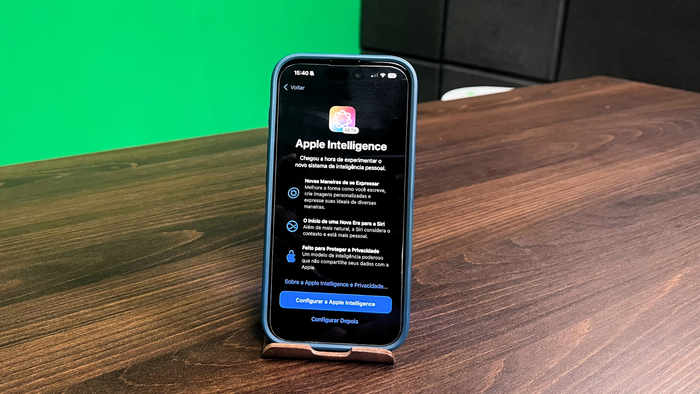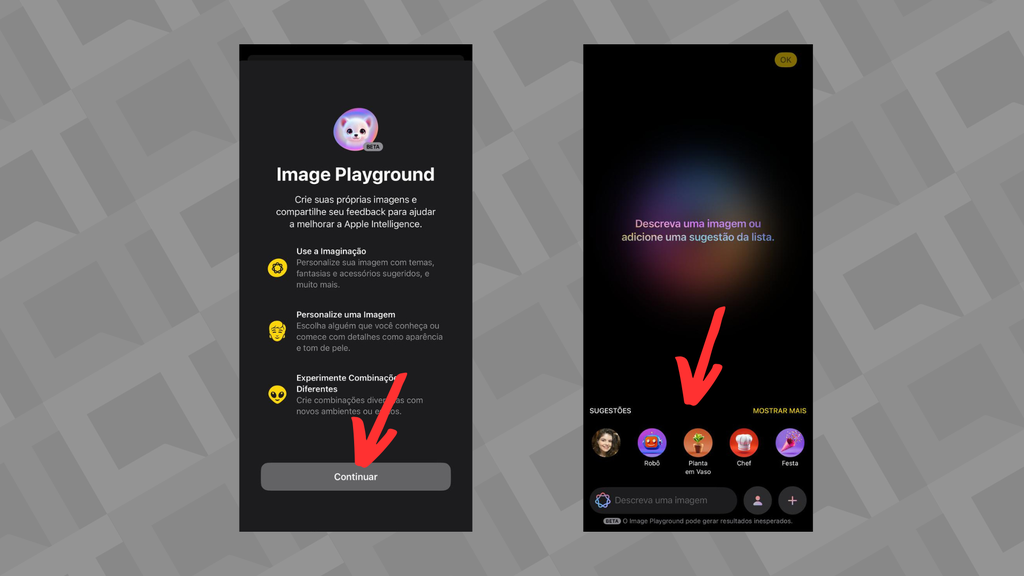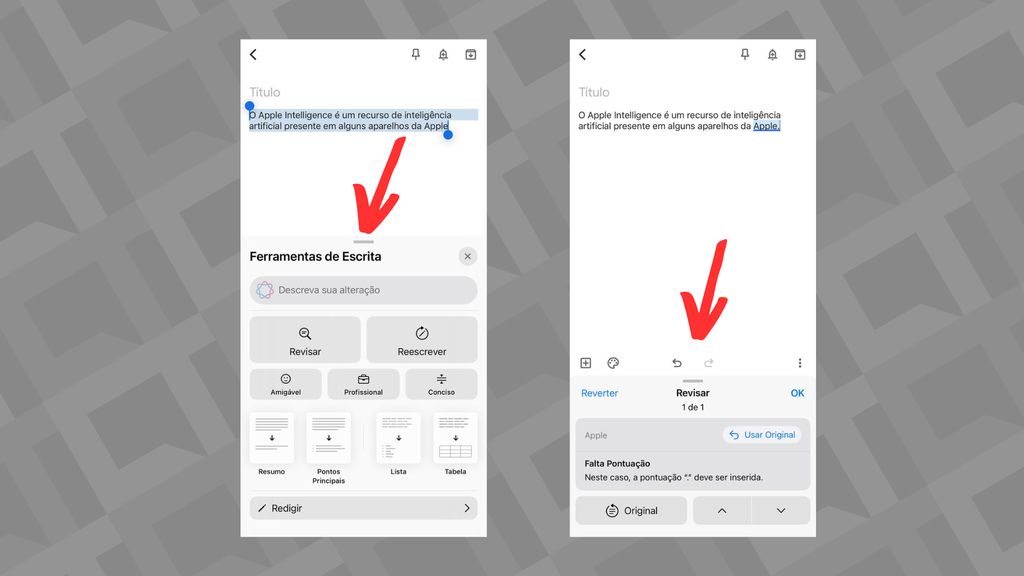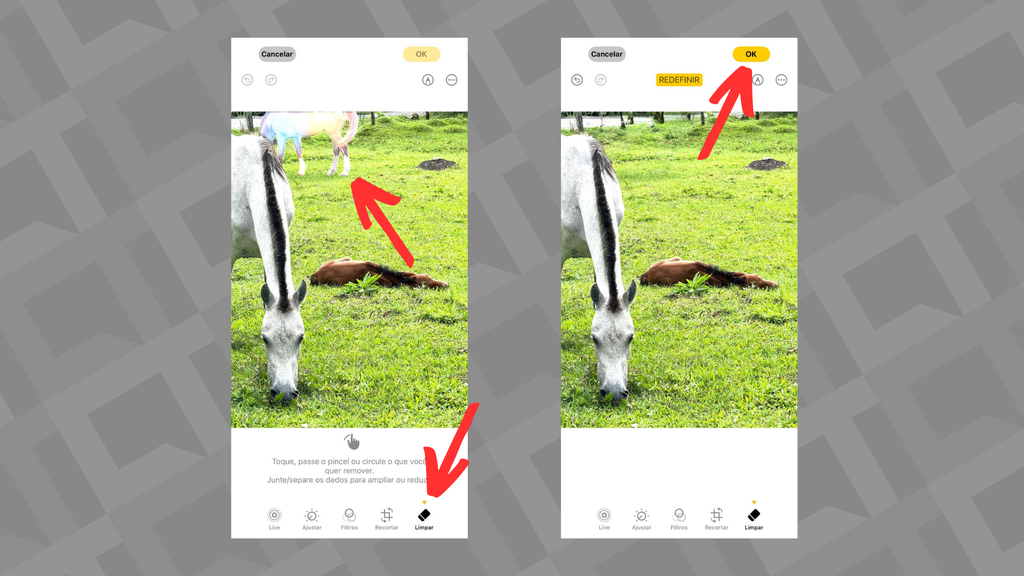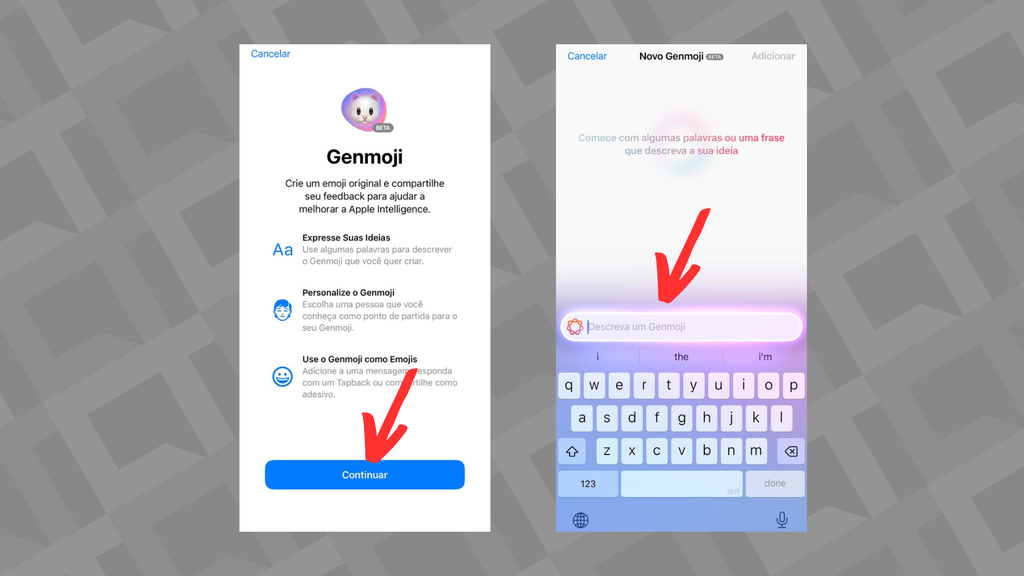A Apple liberou a atualização do iOS 18.4, que oferece suporte ao Apple Intelligence em português, nesta segunda-feira (31). A ferramenta de inteligência artificial (IA) da maçã é integrada ao dispositivo, e pode ser usada para gerar imagens, corrigir textos e editar imagens.
- Review iPhone 16e | O celular “baratinho” da Apple faz sentido?
- MacBook Pro bloqueia projétil e salva vida de homem em SP; veja fotos
A seguir, o MARQS responde as seguintes dúvidas sobre o recurso:
- Como ativar o Apple Intelligence no Brasil
- Quais iPhones têm Apple Intelligence?
- Quando o Apple Intelligence foi lançado?
- Como gerar imagens com o Apple Intelligence
- Como revisar textos com o Apple Intelligence
- Como editar fotos com o Apple Intelligence
- Como criar emojis com o Apple Intelligence
Como ativar o Apple Intelligence
Para ativar o Apple Intelligence em português brasileiro nos modelos de iPhone compatíveis com a ferramenta, é necessário atualizar o sistema operacional do celular para o iOS 18.4:
–
Entre no Canal do WhatsApp do MARQS e fique por dentro das últimas notícias sobre tecnologia, lançamentos, dicas e tutoriais incríveis.
–
- Abra os ajustes do iPhone;
- Clique em “Geral”;
- Selecione a aba “Atualização de Software”;
- Verifique se o iOS 18.4 está disponível;
- Toque em “Atualizar agora”.
Após a atualização, o Apple Intelligence será ativado no seu iPhone.
Quais iPhones têm Apple Intelligence?
Nem todos os modelos de iPhone são compatíveis com o Apple Intelligence, pois o recurso precisa de alguns requisitos mínimos para funcionar. Abaixo, confira os modelos de iPhone, iPad e Mac compatíveis com a ferramenta:
- iPhone 15 Pro
- iPhone 15 Pro Max
- iPhone 16e
- iPhone 16
- iPhone 16 Plus
- iPhone 16 Pro
- iPhone 16 Pro Max
- iPad Pro (M1 e posterior)
- iPad Air (M1 e posterior)
- iPad mini (A17 Pro)
- MacBook Air (M1 e posterior)
- MacBook Pro (M1 e posterior)
- iMac (M1 e posterior)
- Mac mini (M1 e posterior)
- Mac Studio (M1 Max e posterior)
- Mac Pro (M2 Ultra)
Quando o Apple Intelligence foi lançado?
O Apple Intelligence foi anunciado pela Maçã durante a WWDC 2024, em junho. No entanto, o recurso começou a ser liberado para os dispositivos compatíveis apenas com a atualização do iOS 18.1, em outubro, mas o suporte era apenas em inglês.
Por conta disso, usuários brasileiros interessados em usar a ferramenta deveriam modificar o idioma do aparelho e entrar em uma fila de espera para conseguir testar o recurso. Agora que ele está disponível em português, basta atualizar o sistema operacional para o iOS 18.4 e começar a usar a ferramenta.
O que o Apple Intelligence faz?
A seguir, veja como usar os principais recursos da inteligência artificial da Apple.
Como gerar imagens com o Apple Intelligence
É possível gerar imagens usando a ferramenta através do aplicativo Image Playground, que é instalado de maneira automática no celular após a atualização do iOS para a versão do 18.4. Confira como usar o app para criar fotos:
- Abra o aplicativo;
- Clique em “Continuar”;
- Toque em “Descreva uma imagem” e crie um comando para a ferramenta gerar uma figura;
- Em “Sugestões”, misture fotos de pessoas com comandos sugeridos para editar fotos com IA;
- Para salvar as imagens no aplicativo, clique em “Ok”.
É possível criar imagens com IA usando o Apple Intelligence (Imagem: Captura de tela/Clara Pitanga/MARQS)
Como revisar textos com o Apple Intelligence
O recurso para revisar textos é integrado aos aplicativos em que o usuário pode escrever – a ferramenta funciona no e-mail, notas e keep, por exemplo. Veja como usá-lo abaixo:
- Escreva um texto e selecione-o;
- Clique sobre o ícone do Apple Intelligence, localizado acima do teclado;
- Em “Descreva sua alteração”, use um comando com ações para aprimorar o texto;
- Clique em “Revisar” para checar alterações de melhoria;
- Toque sobre “Reescrever” para modificar o texto;
- Em “Redigir”, é possível configurar o ChatGPT para criar novos rascunhos.
É possível revisar textos usando o Apple Intelligence (Imagem: Captura de tela/Clara Pitanga/MARQS)
Além disso, a ferramenta também permite reduzir textos e reescrevê-los de maneira mais profissional ou amigável, por exemplo.
Como editar fotos com o Apple Intelligence
A nova ferramenta também permite editar fotos no celular de forma simples, removendo objetos das imagens em poucos passos. Para ativar o recurso e usá-lo, siga o passo a passo:
- Abra a galeria;
- Selecione uma foto;
- Clique sobre o ícone de editar;
- Selecione a opção “Limpar” e aguarde até que o recurso seja baixado;
- Circule o objeto que você deseja remover da foto;
- Aguarde alguns segundos até que ele seja excluído da imagem;
- Clique em “Ok” para salvar a foto editada.
O Apple Intelligence permite editar fotos de forma simples (Imagem: Captura de tela/Clara Pitanga/MARQS)
Como criar emojis com o Apple Intelligence
O Apple Intelligence também permite que usuários criem um Genmoji personalizado a partir de prompts ou fotos. Veja como usar o recurso:
- Acesse o teclado do celular;
- Clique sobre o ícone de emojis;
- Selecione a opção “Genmoji”;
- Clique em “Continuar”;
- Descreva o seu emoji personalizado;
- Clique em “Adicionar” para salvá-lo.
É possível usar o Apple Intelligence para criar Genmojis personalizados (Imagem: Captura de tela/Clara Pitanga/MARQS)
A ferramenta também permite que usuários criem emojis customizados usando fotos. Vale destacar que as criações ficam salvas no teclado do iPhone, e podem ser usadas em conversas do WhatsApp, por exemplo.
Veja mais do MARQS:
- iPhone 17 Pro pode ser bem mais poderoso que Galaxy S25 Ultra, indica site
- 10 motivos para você preferir o iOS ao Android
- Android é melhor que iPhone? Para o chefão do Instagram, sim
Assista ao vídeo e veja se vale a pena investir em um iPhone 16
Leia a matéria no MARQS.